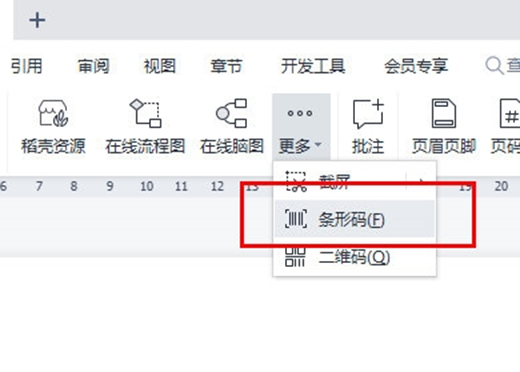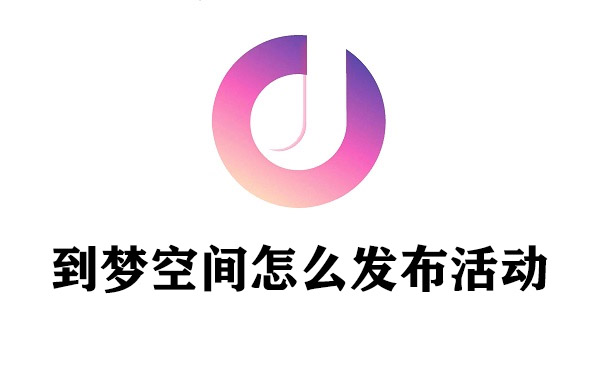PyCharm怎么修改字体大小
Pycharm是由JetBrains软件开发公司打造的一款专门用于Python语言开发的编程软件工具,该软件主要面向PHP集成开发环境,是Python语言的专用IDE,并且软件内置了一整套的Python语言开发工具,能够为专业的编程人员提供包括编码协助、代码分析、智能提示和版本控制等多方便的功能服务,可以很好的满足专业编程人员的软件开发,能够有效的帮助他们提高相应的编程效率。pycharm怎么修改字体大小?在进行使用的pycharm的进行编辑的代码的情况下,就会需要的来进行修改字体大小,由于是默认的字体的大小,需要先进行字体大小,小编告诉大家pycharm怎么修改字体大小?

Pycharm怎么修改字体大小?
首先,进行点击打开的pycharm的软件,进行点击菜单中的 file 的菜单。
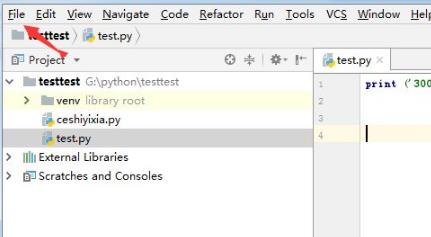
进行点击了file的菜单中,弹出了下拉菜单选中为 settings 的选项。
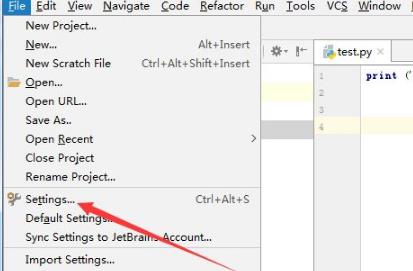
这样就会弹出了一个settings窗口的中,进行选中为editor的选项。
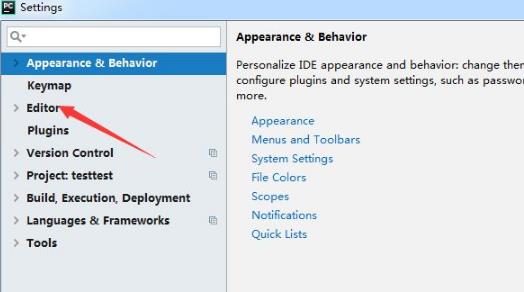
进入到了editor的选项之后,进行选中为font的选项。
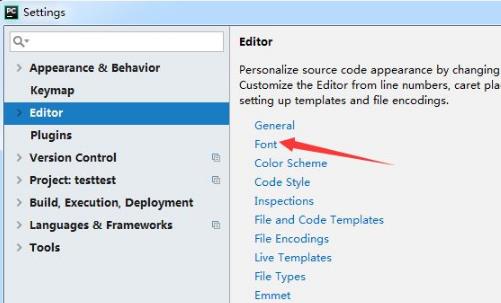
进入到了的font的选项之后,进行再size进行输入需要的字体的大小。
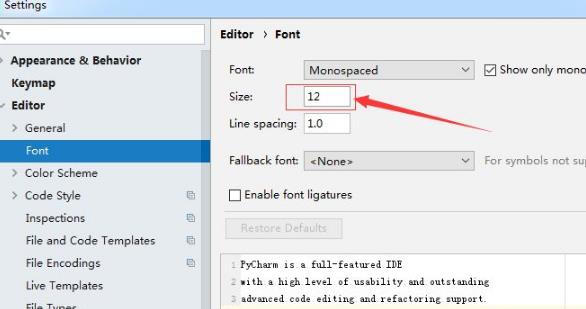
在size的输入完成之后,进行点击 ok 即可。
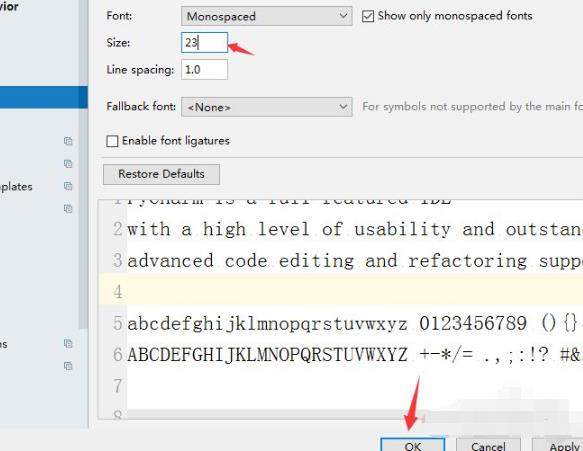
可以看到的默认的字体的大小,变的较大一点。
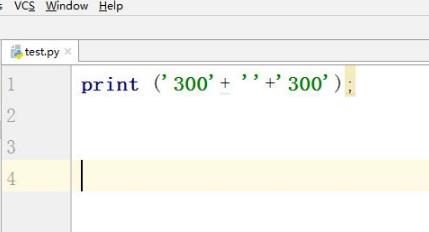
声明:本站所有文章,如无特殊说明或标注,均为本站原创发布。任何个人或组织,在未征得本站同意时,禁止复制、盗用、采集、发布本站内容到任何网站、书籍等各类媒体平台。如若本站内容侵犯了原著者的合法权益,可联系我们进行处理。